Photoshop Windows V24.0版本新增功能和增強(qiáng)功能明細(xì)
選擇工具改進(jìn)
對(duì)象選擇工具在檢測(cè)和建立選區(qū)方面得到了改進(jìn),如天空、水、自然地面、植物或建筑等元素。只需將鼠標(biāo)指針懸停在對(duì)象上并單擊即可建立選區(qū)。
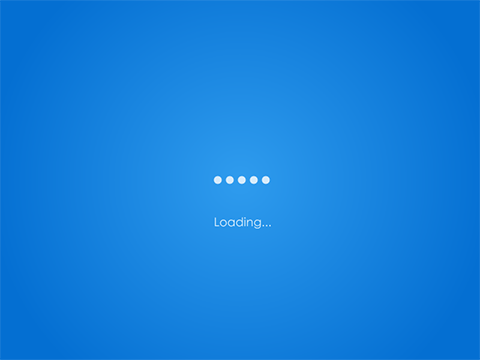
使用 Photoshop 中的“對(duì)象選擇”工具改善選區(qū)。
您可以在選擇并遮住工作區(qū)進(jìn)一步優(yōu)化選區(qū)并執(zhí)行其他調(diào)整操作。
要詳細(xì)了解不同的選擇工具及其使用方法,請(qǐng)查看在復(fù)合圖像中建立選區(qū)。
一鍵式刪除和填充
在 Photoshop 24.0 版本中,通過(guò)一鍵式單擊刪除和填充選區(qū)功能可輕松移除圖像中的對(duì)象,并了解 Photoshop 如何通過(guò)無(wú)縫混合背景發(fā)揮魔力,就好像該對(duì)象從未存在一樣。
只需使用“對(duì)象選擇”工具進(jìn)行選擇,并通過(guò)以下鍵盤快捷鍵將其移除:
- macOS:Shift + Delete
- Windows:Shift + Backspace
如果您要使用套索工具或任何其他 Photoshop 工具,請(qǐng)右鍵單擊鼠標(biāo)以訪問(wèn)上下文菜單,然后選擇刪除和填充選區(qū)以刪除圖像中不需要的對(duì)象。
即使圖像中的對(duì)象或人物背景復(fù)雜,您也可以輕松地從圖像中將其移除,或?qū)ζ溥M(jìn)行修飾。
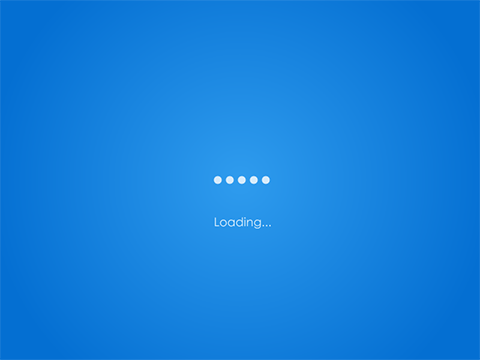
使用神奇的一鍵式刪除和填充功能,即可使圖像中的對(duì)象悄然消失。
要了解有關(guān)使用選區(qū)修飾圖像的更多信息,請(qǐng)查看在復(fù)合圖像中建立選區(qū)。
邀請(qǐng)參與編輯
使用已更新的邀請(qǐng)參與編輯功能,您可以與任意多的協(xié)作者共享指向您的 Photoshop 云文檔的鏈接,并管理人們對(duì)文檔的訪問(wèn)權(quán)限。現(xiàn)在,使用邀請(qǐng)參與編輯功能,您可以進(jìn)行異步編輯,即每個(gè)協(xié)作者一次可以編輯一份共享云文檔。
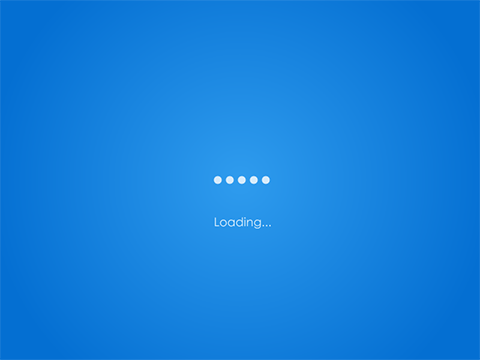
直接從應(yīng)用程序中輕松邀請(qǐng)其他人協(xié)作并編輯 Photoshop 云文檔。
在 Photoshop 中打開(kāi)云文檔,然后選擇以下任意選項(xiàng):
- 共享按鈕 > 邀請(qǐng)參與編輯
- 文件 > 邀請(qǐng)參與編輯
- 窗口 > 注釋
在打開(kāi)的共享文檔面板中,您可以通過(guò)輸入?yún)f(xié)作者的電子郵件地址,將協(xié)作者添加到邀請(qǐng)。
此外,您可以選擇齒輪圖標(biāo)來(lái)查看鏈接設(shè)置,并控制文檔的訪問(wèn)權(quán)限以供目標(biāo)協(xié)作者訪問(wèn)。
發(fā)送邀請(qǐng)之前,請(qǐng)?jiān)谙?#8230;框下為收件人鍵入可選注釋。
選擇邀請(qǐng)參與編輯按鈕以發(fā)送邀請(qǐng)。
共享以供審閱(BETA)
Photoshop 桌面應(yīng)用程序推出的測(cè)試功能
在此版本中,您可以使用我們的共享以供審閱 (Beta) 新增功能來(lái)生成本地文檔或云文檔的 Web 版本,并與團(tuán)隊(duì)成員和利益相關(guān)者共享文檔鏈接以收集反饋。 您還可以控制該鏈接是公共鏈接,還是僅限少數(shù)協(xié)作者使用的私有鏈接。這是對(duì)現(xiàn)有協(xié)作功能的補(bǔ)充——邀請(qǐng)參與編輯,使用此功能,您可以訪問(wèn)您的實(shí)時(shí)文檔。
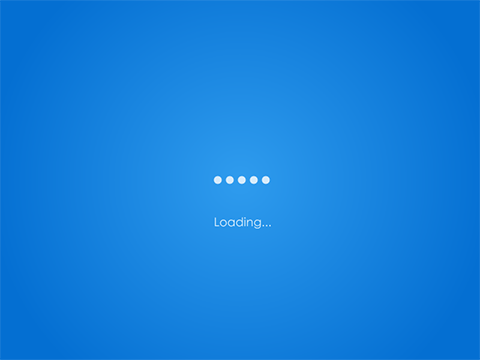
與協(xié)作者輕松共享本地文檔或云文檔的 Web 版本以供審閱。
按照以下步驟可快速輕松地開(kāi)始共享文件:
在 Photoshop 中打開(kāi)文檔,然后選擇以下任意選項(xiàng):
- 共享按鈕 > 共享以供審閱 (Beta)
- 文件 > 共享以供審閱 (Beta)
- 窗口 > 注釋
在打開(kāi)的共享以供審閱 (Beta) 面板中,您可以:
- 為您的文檔鏈接鍵入一個(gè)合適的名稱
- 控制誰(shuí)可以訪問(wèn)生成的鏈接
- 選擇創(chuàng)建鏈接按鈕以生成鏈接。
完成后,選擇鏈接圖標(biāo)以將生成的鏈接復(fù)制到剪貼板。
現(xiàn)在,您可以隨時(shí)與利益相關(guān)者共享指向 Photoshop 文檔 Web 版本的審閱鏈接。
此外,使用三點(diǎn)圖標(biāo) ( ) 可創(chuàng)建新的審閱鏈接、調(diào)整鏈接設(shè)置、刪除審閱鏈接以及管理審閱鏈接。
照片恢復(fù) NEURAL FILTER (BETA)
Photoshop 桌面應(yīng)用程序推出的測(cè)試功能
是否需要恢復(fù)舊照片?試用由 AI 提供支持的照片恢復(fù) Neural Filter (Beta) 新增功能,可在 Photoshop 中修復(fù)您的舊家庭照片或恢復(fù)照片。
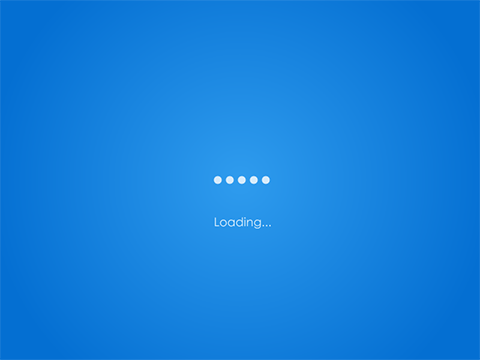
使用新的照片恢復(fù) Neural Filter 恢復(fù)和增強(qiáng)舊照片。
只需按照以下步驟,即可在 Neural Filters 工作區(qū)增強(qiáng)您的照片:
- 導(dǎo)航至文件 > Neural Filters > 所有濾鏡。選擇 Beta 部分下照片恢復(fù)的下載云 ()))) 圖標(biāo)以啟動(dòng)下載,然后啟用該濾鏡。
應(yīng) - 用照片增強(qiáng)和減少劃痕可提高對(duì)比度、增強(qiáng)細(xì)節(jié)并去除劃痕。
- 此外,應(yīng)用著色可為單色照片添加顏色。您還可以手動(dòng)為圖像著色或調(diào)整配置文件、飽和度和減少顏色偽像設(shè)置。
要了解有關(guān) Neural Filters 的更多信息,請(qǐng)參閱:
其他更改和增強(qiáng)功能
適用于 PHOTOSHOP 的 SUBSTANCE 素材
由 Adobe Research 團(tuán)隊(duì)首創(chuàng)的 Substance Photoshop 增效工具是一個(gè)擴(kuò)展程序,允許 Photoshop 用戶訪問(wèn)以前為 3D 原生應(yīng)用程序保留的 Substance 素材的強(qiáng)大功能。在 Photoshop 中,這些素材非常適合用于增強(qiáng)建筑呈現(xiàn)或室內(nèi)設(shè)計(jì)的照片真實(shí)感,也可以作為更抽象的數(shù)字創(chuàng)作的附加內(nèi)容選項(xiàng)。這些素材與 Photoshop 現(xiàn)有的圖案類似,但與現(xiàn)有的 Photoshop 圖案相比,它們具有可無(wú)限變體的控件以及更復(fù)雜(且不同)的編輯和應(yīng)用工作流程。
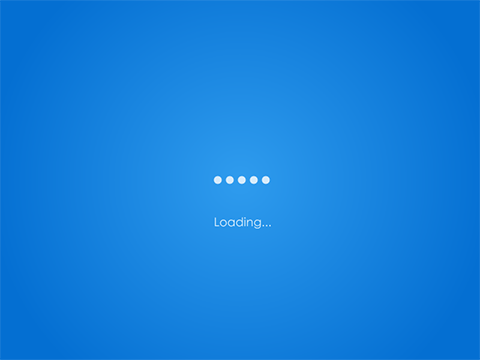
在 Photoshop 中將 Substance 3D 素材用作筆刷預(yù)設(shè)
內(nèi)容憑據(jù) (BETA)
Photoshop 桌面應(yīng)用程序推出的測(cè)試功能
內(nèi)容憑據(jù)(Beta)是 Adobe Photoshop 中一項(xiàng)正在開(kāi)發(fā)的功能,啟用后可收集與正在進(jìn)行的內(nèi)容相關(guān)的編輯、活動(dòng)和歸屬信息。這些詳細(xì)信息作為創(chuàng)作者在導(dǎo)出時(shí)附加到最終內(nèi)容的防篡改歸因和歷史記錄數(shù)據(jù)(稱為內(nèi)容憑據(jù))進(jìn)行捕獲。
改進(jìn)了云文檔版本歷史記錄
使用 2022 年 10 月版的 Photoshop 24.0,您還可以:
- 為已添加書簽的版本添加名稱和描述。
- 從該云文檔的版本列表中搜索特定版本。
- 根據(jù)版本創(chuàng)建時(shí)間、標(biāo)記狀態(tài)等信息篩選出版本。
用于提高選擇穩(wěn)定性的新首選項(xiàng)(僅限 WINDOWS)
在此版本中,Photoshop 推出了一項(xiàng)新首選項(xiàng)設(shè)置,適用于使用 NVidia GPU 的 Windows 用戶,可提高對(duì)象選擇工具、選擇主體和天空替換的穩(wěn)定性。
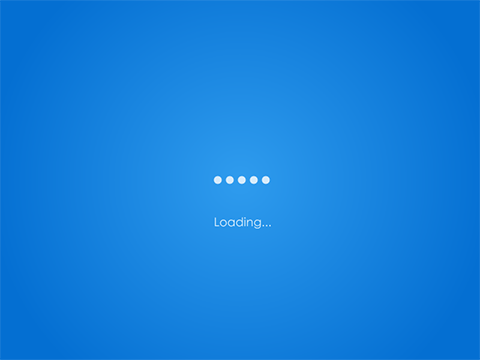
“選擇首選項(xiàng)”切換按鈕可提高選擇穩(wěn)定性。
要在 Windows 設(shè)備上訪問(wèn)新首選項(xiàng),請(qǐng)轉(zhuǎn)至首選項(xiàng) > 圖像處理。將選擇處理從更快(默認(rèn))切換為更穩(wěn)定。
GPU 狀態(tài)指示器
當(dāng)您嘗試診斷渲染問(wèn)題時(shí),沒(méi)有直觀的方法可以判斷文檔是以 CPU 模式還是以 GPU 模式進(jìn)行渲染。 如果 GPU 在 Photoshop 中停止工作,多個(gè)功能可能會(huì)受到影響。如果您注意到這些工具的任何視覺(jué)效果或性能發(fā)生更改,最好是針對(duì)您的文檔確認(rèn) Photoshop 處于何種 GPU 模式。
在此版本中,新的 GPU 模式文檔狀態(tài)指示器將報(bào)告 Photoshop 的 GPU 狀態(tài)的準(zhǔn)確模式,從而允許您執(zhí)行進(jìn)一步的 GPU 故障診斷步驟。
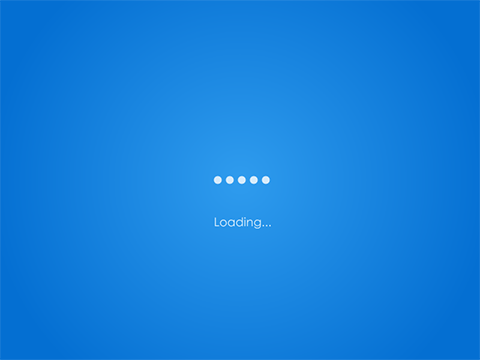
為現(xiàn)用文檔使用新的 GPU 模式指示器
要訪問(wèn)新的 GPU 狀態(tài)指示器,請(qǐng)打開(kāi)文檔狀態(tài)菜單,然后選擇 GPU 模式以顯示打開(kāi)文檔的 GPU 操作模式。
技術(shù)預(yù)覽中推出的舊版 GPU 模式(2016 年之前)(僅限 WINDOWS)
如果您的圖形處理單元 (GPU) 的版本早于 2016 或不支持 DirectX 12 或更高版本,或者遇到性能不穩(wěn)定,請(qǐng)啟用此功能。
啟用后,Photoshop 將使用舊的 GPU 協(xié)議來(lái)提高穩(wěn)定性。當(dāng)使用虛擬 GPU(與虛擬機(jī)一樣)或者帶有較舊 GPU 驅(qū)動(dòng)程序的較新卡時(shí),此選項(xiàng)也會(huì)有所幫助。
重新啟動(dòng) Photoshop 以使更改生效。默認(rèn)情況下,此選項(xiàng)處于關(guān)閉狀態(tài)。
要啟用此選項(xiàng),請(qǐng)導(dǎo)航至首選項(xiàng) > 技術(shù)預(yù)覽,然后選中舊版 GPU 模式(2016 年之前)。
支持 EMOJI 字形
在此版本中,我們從捆綁的字體集中移除了 EmojiOne 字體,而將其替換為 Noto Color Emoji SVG。 當(dāng)您打開(kāi)包含使用 EmojiOne 的文字圖層的舊文檔時(shí),應(yīng)自動(dòng)激活 EmojiOne 并從 Adobe Fonts 服務(wù)器下載。
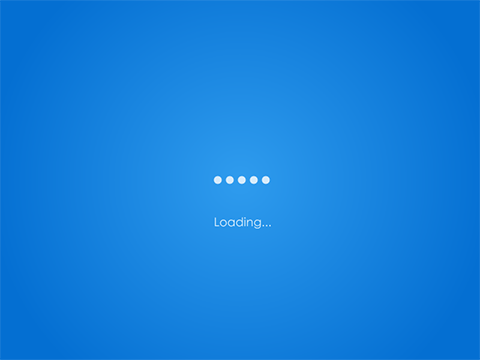
Photoshop 中的“字形”面板
Photoshop (Beta)
注意:
要安裝 Photoshop (Beta),請(qǐng)?jiān)L問(wèn) Creative Cloud 桌面應(yīng)用程序的 Beta 版應(yīng)用程序選項(xiàng)卡,然后選擇 Photoshop (Beta) 旁邊的安裝。
實(shí)時(shí)高斯模糊
實(shí)時(shí)高斯模糊濾鏡是一種改進(jìn)方法,可提高對(duì)圖像特定部分的關(guān)注。目前,您只能在 macOS 上使用 Photoshop(Beta)應(yīng)用程序訪問(wèn)此濾鏡。要安裝 Photoshop(測(cè)試版),請(qǐng)?jiān)L問(wèn) Creative Cloud 桌面應(yīng)用程序的測(cè)試版應(yīng)用程序選項(xiàng)卡,然后選擇 Photoshop(測(cè)試版)旁邊的安裝按鈕。
與高斯模糊濾鏡不同,使用實(shí)時(shí)高斯模糊濾鏡,您可以在處理樣本顏色、平移、縮放、應(yīng)用混合模式、不透明度和切換圖層可見(jiàn)性時(shí)(以上所有均在對(duì)話框之外,但在畫布上),利用 GPU 的強(qiáng)大功能。
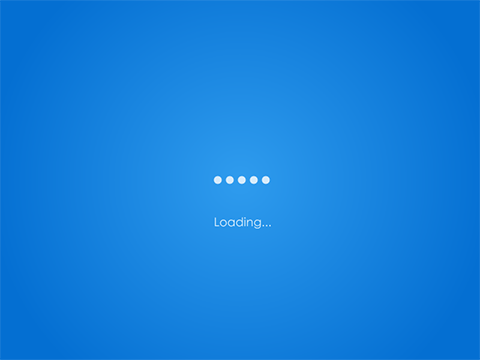
使用實(shí)時(shí)高斯模糊(Beta)和畫布控件,將焦點(diǎn)置于圖像中的特定區(qū)域。
實(shí)時(shí)漸變
使用我們的實(shí)時(shí)漸變功能,在畫布上創(chuàng)建和控制漸變點(diǎn),以及編輯上下文漸變。 目前,您只能使用 Photoshop(測(cè)試版)應(yīng)用程序訪問(wèn)此濾鏡。要安裝 Photoshop(測(cè)試版),請(qǐng)?jiān)L問(wèn) Creative Cloud 桌面應(yīng)用程序的測(cè)試版應(yīng)用程序選項(xiàng)卡,然后選擇 Photoshop(測(cè)試版)旁邊的安裝按鈕。
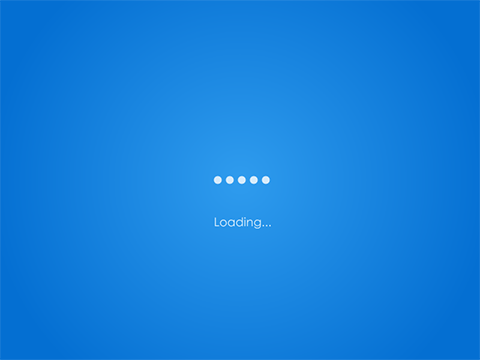
輕松控制畫布上的漸變點(diǎn),并使用實(shí)時(shí)漸變(Beta)執(zhí)行上下文漸變編輯。
選擇要應(yīng)用漸變填充的區(qū)域,然后從工具欄中選擇漸變工具。漸變構(gòu)件會(huì)顯示在畫布上,您可以在其中調(diào)整漸變并實(shí)時(shí)查看效果。此外,您還可以添加色標(biāo)和不透明度色標(biāo),并移動(dòng)它們以調(diào)整漸變的顏色、密度、不透明度和混合模式。
BACKDROP NEURAL FILTER
將 AI 的強(qiáng)大功能與 Backdrop Neural Filter 配合使用,根據(jù)描述創(chuàng)作獨(dú)特的背景。 導(dǎo)航至 濾鏡> Neural Filters >所有濾鏡 和啟用 背景 的 Creative 部分。 鍵入描述,選擇創(chuàng)建,然后選擇您喜歡的效果。
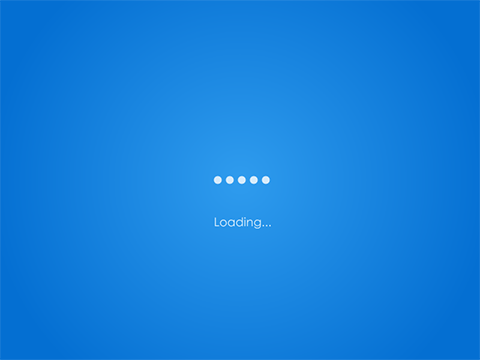
使用 Photoshop 中的 Backdrop Neural Filter,根據(jù)描述創(chuàng)作獨(dú)特的背景。
其他增強(qiáng)功能——對(duì)齊窗口支持 PHOTOSHOP 標(biāo)題欄
Windows 用戶現(xiàn)在可以使用 Photoshop(Beta)中的對(duì)齊布局支持。 此功能與 Windows 11 中的功能相同,允許應(yīng)用程序窗口動(dòng)態(tài)對(duì)齊到預(yù)配置的顯示區(qū)域。
要安裝 Photoshop(Beta),請(qǐng)?jiān)L問(wèn) Creative Cloud 桌面應(yīng)用程序的 Beta 版應(yīng)用程序選項(xiàng)卡,然后選擇 Photoshop(Beta)旁邊的安裝按鈕。
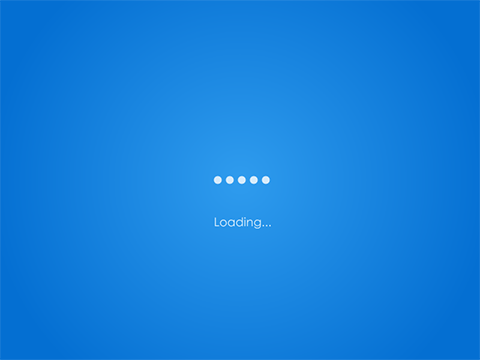
Windows 版 Photoshop 中的對(duì)齊布局支持
將鼠標(biāo)懸停在窗口的最大化/最小化按鈕上或按 Win + Z 鍵,您會(huì)看到一些預(yù)設(shè)選項(xiàng),您可以根據(jù)當(dāng)前屏幕大小和方向使用這些選項(xiàng)整理應(yīng)用程序窗口。
Windows 計(jì)算機(jī)上默認(rèn)啟用 Photoshop 中的對(duì)齊布局支持。

